こんにちは、ぴえです。
今回はサイクリストのための駐輪ロッカー、
Be-cocoonを使用する際に必要なアプリの登録方法を解説していきます。
Be-cocoonについてはこちらの記事で紹介しているのでどうぞ。

読者の悩み
・Be-cocoonの利用するには何が必要?
・アプリの登録方法を知りたい
・登録する際の注意点は?
本記事の内容
・Be-cocoonの利用に必要なもの
・アプリの登録方法を順を追って解説
・登録する際に気をつけて欲しいこと
こんな感じの内容で解説していきます。スマホがあまり得意ではないという方でも大丈夫です!
実際に僕が、登録をしてみたので、 1つずつ画像付きで分かりやすく解説していきます。
利用に必要なもの
Be-cocoonアプリの登録に必要なものこちらです。
・スマホ
・クレジットカード情報
この2つがあれば大丈夫です。
登録手順
登録の手順はコチラです。
・新規利用登録をタップ
・ユーザー情報の登録
・ユーザー情報の登録確認
・クレジットカード情報の登録
この4ステップです。 アプリの登録はとても簡単です。 所要時間は大体10分〜15分程だと思います。
※今回は、iPhoneでの利用登録手順になります。
それでは、1つずつ解説していきます。
アプリのインストール
App StoreにてBe-cocoonと入力して検索をします。
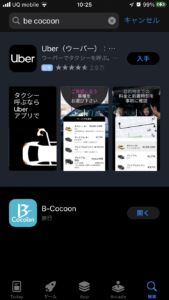
Be-cocoonアプリのインストール
画像のBe-cocoonアプリが表示されたらインストールをタップしてインストールを開始します。
新規利用登録
インストール完了後、アプリを開きます。
アプリを開くと、こちらの画面が表示されるのでログインするをタップします。
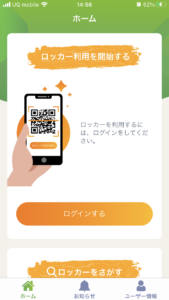
<利用登録済みの方>と<初めてご利用の方>が、表示されるので<初めてご利用の方>をタップします。
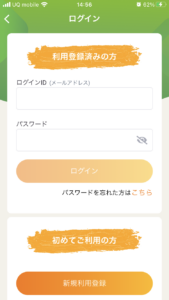
ユーザー情報登録
次に表示されるのがこのようなユーザー情報登録の画面です。
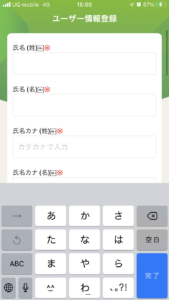
ユーザー情報登録画面
・住所
・生年月日
・性別
これらの入力項目があります。
入力間違いに気をつけて入力します。 入力が終わったら確認へ進みます。
ユーザー情報登録確認
入力が終わったら入力した内容に誤りがないか再度確認をします。
個人情報なのでしっかりと確認する事をオススメします。
確認が完了したら<クレジットカード登録へ>をタップします。
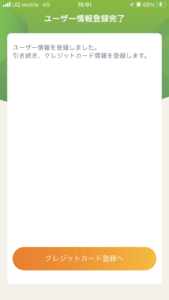
クレジットカード情報登録
最後に、クレジットカード情報の登録です。
支払いをする為の情報なのでこちらも誤りがないか確認しながら入力します。
クレジットカード情報登録が終わったらこの画面になれば登録完了です。
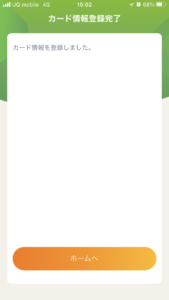
クレジットカード情報の登録完了画面
気をつけてほしいこと
アプリ登録する際に気をつけて欲しい点は、 くどいようですが入力誤りです。
個人情報、カード情報どれも大切な情報です。
最後に
いかがだったでしょうか?
無事に利用登録出来ていたら嬉しいです。
もし、登録出来ないやわからないなどありましたらコメントかメッセージ、SNSからでも連絡下さい!
今回はBe-cocoonアプリの登録方法、手順について解説しました。
最後までお読みいただきありがとうございました。

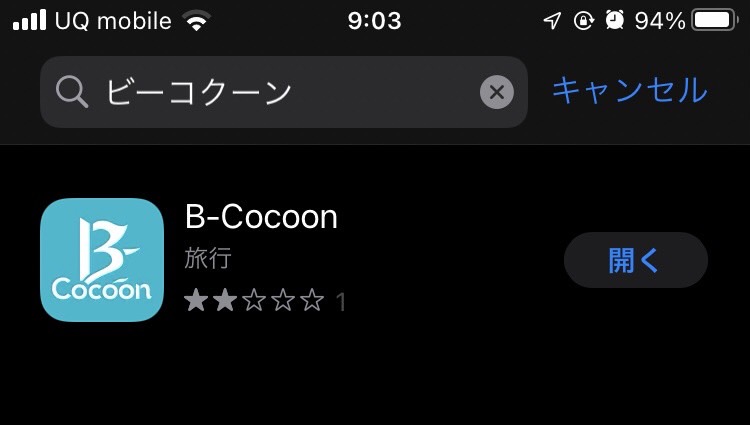
コメント